Formule Excel : Obtenir le premier jour du mois à partir du nom du mois
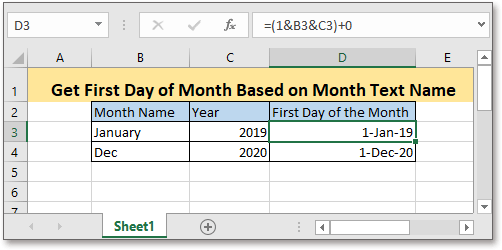
Supposons qu'il y ait un tableau contenant l'année et le nom du mois en texte pour vous permettre d'obtenir le premier jour du mois, quelle formule pouvez-vous utiliser dans Excel ?
Si vous souhaitez suivre ce tutoriel, veuillez télécharger l'exemple de feuille de calcul.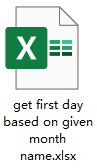
Formule générique :
| (1&nom_du_mois&année)+0 |
Syntaxe et arguments
| Nom_du_mois : le nom du mois en texte dont vous souhaitez obtenir le premier jour. Il peut s'agir du nom complet ou de l'abréviation du mois. |
| Année : l'année utilisée dans la date. |
Valeur de retour
La formule renvoie une valeur numérique. Comme une date est stockée sous forme de nombre dans Excel, vous pouvez formater le résultat de la formule comme une date pour une meilleure lisibilité.
Valeur d'erreur
Si le nom du mois est invalide ou incorrect, la formule renvoie la valeur d'erreur #VALEUR!.
Comment cette formule fonctionne
Dans la cellule B3 se trouve le nom du mois en texte, et dans la cellule C3 l'année que vous souhaitez utiliser. Pour obtenir le premier jour sur la base du nom du mois et de l'année donnés, utilisez la formule ci-dessous :
| =(1&B3&C3)+0 |
Appuyez sur Entrée pour obtenir le résultat, puis faites glisser la poignée de recopie automatique vers les cellules qui nécessitent cette formule.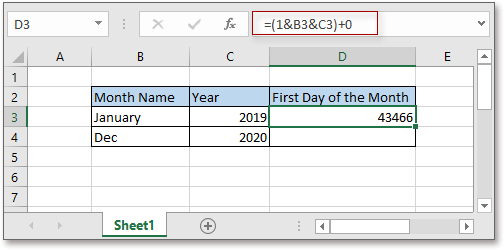

Gardez les résultats sélectionnés, appuyez sur Ctrl + 1 pour afficher la fenêtre Format de cellule Sous l'onglet Nombre cliquez sur Date dans la liste Catégorie puis dans la section Type choisissez un type de date selon vos besoins.
Cliquez sur OK, les résultats sont affichés au format date.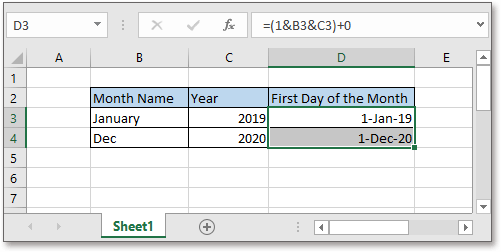
Explication
Utilisez le connecteur & pour relier le jour, le mois et l'année, puis ajoutez 0 pour convertir la valeur de texte en nombre sans modifier la valeur réelle. Vous pouvez également utiliser des formules comme ceci :
| (1&nom_du_mois&année)*1 |
Ou
| (1&nom_du_mois&année)/1 |
Formules relatives
- Compter les jours du mois
Ce tutoriel fournit des formules pour compter le nombre total de jours du mois en fonction d'une date donnée. - Compter les jours jusqu'à la date d'expiration
Pour compter les jours entre aujourd'hui et chaque date d'expiration dans Excel avec une formule. - Afficher la date ou l'heure actuelle
Ce tutoriel fournit des formules pour afficher la date ou l'heure actuelle dans Excel. - Créer une plage de dates hebdomadaire
Dans ce tutoriel, une formule est proposée pour obtenir rapidement la plage de dates hebdomadaire dans Excel.
Fonctions relatives
- Fonction WEEKNUM Excel
Renvoie le numéro de semaine de la date donnée dans une année. - Fonction WORKDAY Excel
Ajoute des jours ouvrables à la date de début donnée et renvoie un jour ouvrable. - Fonction MONTH Excel
La fonction MONTH est utilisée pour obtenir le mois sous forme de nombre entier (1 à 12) à partir d'une date. - Fonction DAY Excel
La fonction DAY obtient le jour sous forme de nombre (1 à 31) à partir d'une date. - Fonction NOW Excel
Obtenez l'heure et la date actuelles.
Les meilleurs outils de productivité pour Office
Kutools pour Excel - Vous aide à vous démarquer de la foule
Kutools pour Excel compte plus de 300 fonctionnalités, garantissant que ce dont vous avez besoin est à portée d'un clic...
Office Tab - Activer la lecture et l'édition par onglets dans Microsoft Office (y compris Excel)
- Une seconde pour passer entre des dizaines de documents ouverts !
- Réduit de centaines le nombre de clics souris pour vous chaque jour, dites adieu à la main de la souris.
- Augmente votre productivité de 50 % lors de la visualisation et de l'édition de plusieurs documents.
- Apporte des onglets efficaces à Office (y compris Excel), tout comme Chrome, Edge et Firefox.